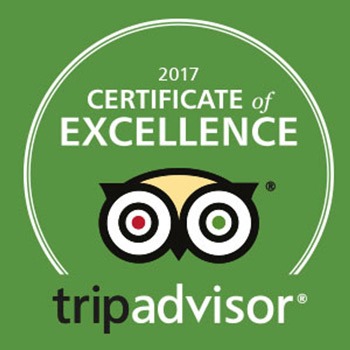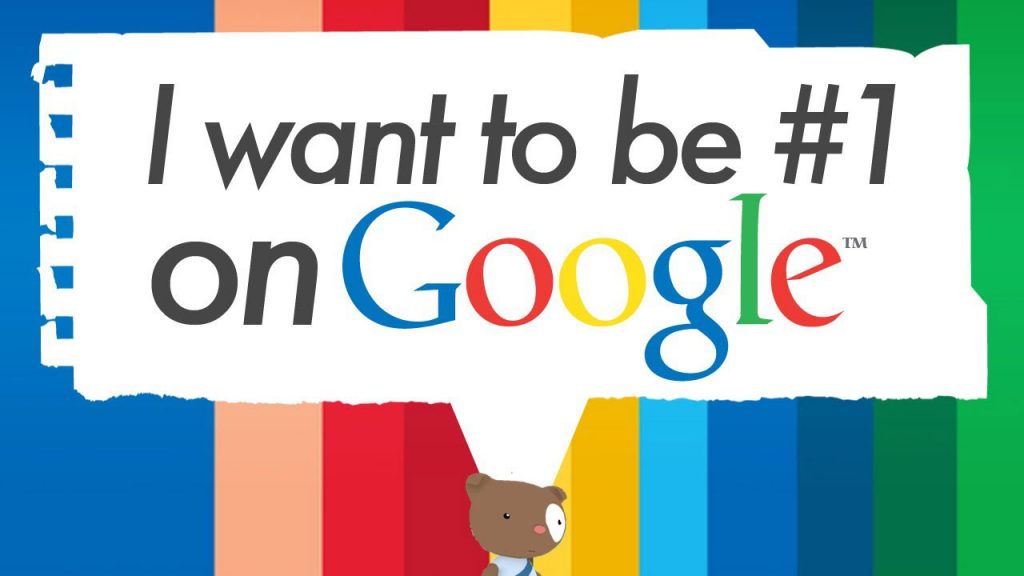Website tidak bisa di buka, jika anda mempunyai website tapi tidak bisa di akses oleh anda, harap jangan panik dulu, silahkan ikuti langkah langkah yang kami berikan di bawah ini.
Website tidak bisa di buka ? Cek Website Memang DOWN atau Cuma Gangguan Kecil di Laptop atau Handphone Kita
Untuk Mengecek ini silahkan kunjungi website Down For Everyone Or Just Me. Masukkan Alamat website kita di kolom yang di sediakan lalu tekan enter.
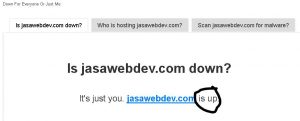
Jika Hasilnya seperti di bawah ini, berarti website dalam kondisi normal dan bisa di akses oleh orang lain. Tapi jika di Gadged anda misal di laptop atau di handphone anda tidak bisa membuka website atau mengakses website berarti ada masalah di handphone anda. Nanti kita bahas cara memperbaikinya.
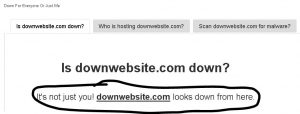
Tapi jika hasilnya seperti ini, berarti memang website anda down, soalnya hasilnya adalah bukan anda saja yang tidak bisa mengakses website, tapi semua orang tidak bisa akses website juga. solusi dari ini silahkan hubungi server provider website anda dan tanyakan kenapa website tidak bisa di akses oleh semua orang.
Jika Hasil dari Test Down For Everyone Or Just Me Hanya Anda yang Down Silahkan Ikuti Langkah di Bawah ini
Flush DNS atau Reset Jaringan di Gadget
- Flush DNS atau Reset Jaringan di Komputer
Untuk membersikan /flush DNS cache pada windows silahkan buka Command Promt dengan cara
Start >> Run >> ketikkan cmd
Pada command prompt, ketikan:
C:\> ipconfig /flushdns
- Flush DNS atau Reset Jaringan di Handphone Android
Silahkan di Matikan Handphone untuk beberapa detik dan hidupkan ulang Handphone anda. jika memungkinkan bisa melepas baterai handphone anda, silahkan di buka baterai nya. Jika tidak bisa dilepas silahkan ikuti langkah di bawah ini.
Cara Ini Untuk Browser Google Chrome
Ketikkan chrome://net-internals/#DNS di Address Bar Google Chrome
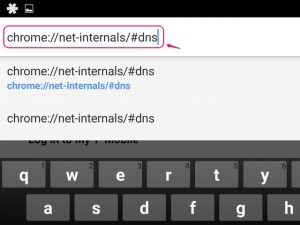
PIlih Tombol Clear Host Cache
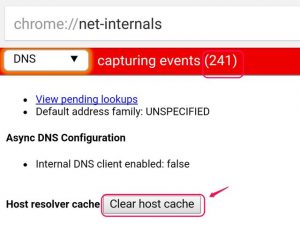
Usahakan Jumlah Capturing Events sampai 0 dengan Cara Klik Tombol Combo Box di Pojok Kanan Atas lalu pilih Tombol Clear Host Cache Lagi
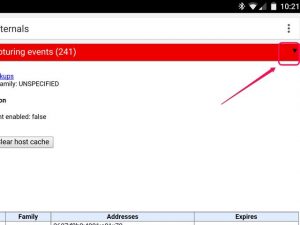
dan Pilih Clear Cache dan Flush Socket
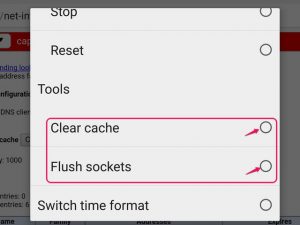
Dan Lakukan berberapa kali
Cara Ini Untuk Browser Mozila Firefox jika Website tidak bisa di buka
Klik Menu di Pojok kanan Atas dan Klik Setting
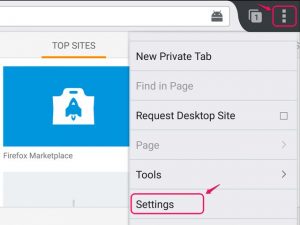
Klik Menu Privacy di Dalam Menu Settings
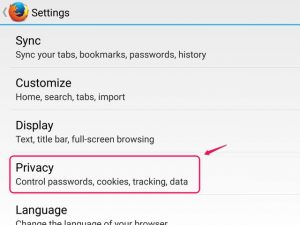
Klik Clear Now di Dalam Menu Privacy
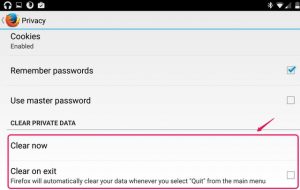
Centang Semua dan Klik Clear Data
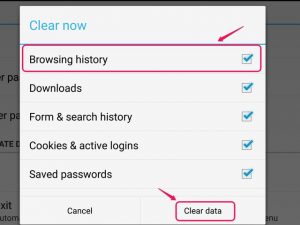
- Flush DNS atau Reset Jaringan di IPhone
Silahkan coba cara di bawah ini untuk di Handphone Iphone
Restart HP dan Masuk ke Airplane Mode di IPhone
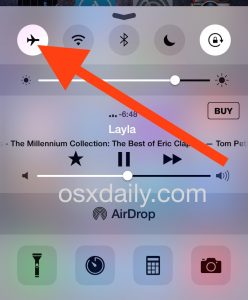
Jika Masih Belum Bisa Akses Ke Website Silahkan Masuk ke
Setting->General->Reset->Reset Network Setting
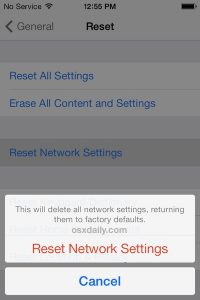
Itulah tadi beberapa langkah atau solusi jika website tidak bisa di buka atau di akses. Yang penting jangan panik dulu. Kemungkinan website tidak bisa di buka adalah karena beberapa kesalahan history atau cache di dalam perangkat kita.
Jasa Pembuatan Website Murah di Bali
Jika Ada Yang Di Tanyakan atau Request Artikel Lain Silahkan Hubungi Kami di Kontak di Bawah Ini
| Phone | : 081239348557 |
| : 081239348557 | |
| : info@JasaWebDev.com | |
| : JasaWebDev | |
| : JasaWebDev |